怎么获取windows10管理员权限 快速获得win10管理员权限的方法
更新时间:2023-02-17 13:15:00作者:mei
wwin10系统很多操作提示需要管理员权限才能进行,平时很少用到,所以很多用户不知道在哪打开管理员权限,其实获得管理员权限的方法不复杂,图文参考下文步骤设置,很快就能获得win10电脑管理员权限,拥有管理员权限之后,就能随意删除或添加软件。
具体方法如下:
1、首先我们鼠标右键开始菜单图标,选择Windows PowerShell(管理员)。
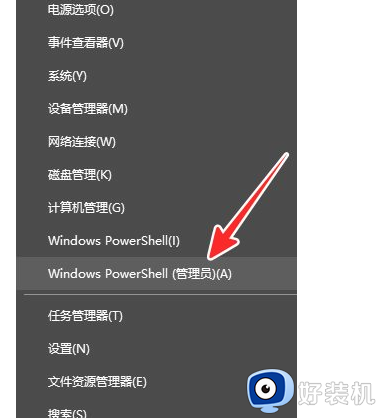
2、接着在打开的窗口中输入这串命令net user administrator /active:yes,然后按回车键。
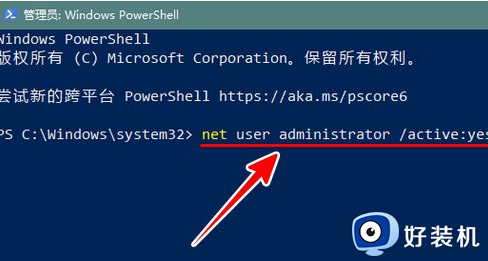
3、不出意外的话等会就能看到命令成功完成的提示了,然后关闭窗口。
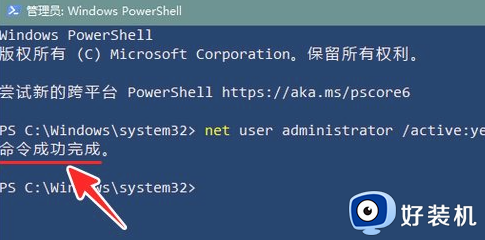
4、随后右击屏幕左下角的 Win 图标,再点击“关机或注销”-“注销”。
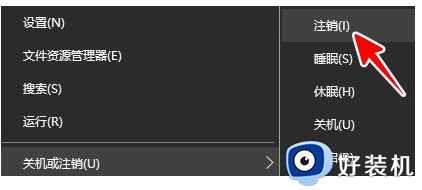
5、最后在屏幕左下角先选中“Administrator”,再在正中点击“登录”就可以了。
以上方法可以快速获得win10管理员权限,建议大家学习掌握,对我们平时操作电脑很有帮助的。
怎么获取windows10管理员权限 快速获得win10管理员权限的方法相关教程
- windows10获得管理员权限的操作步骤 win10管理员权限的获取方法
- win10获得电脑管理员权限设置方法 win10电脑管理员权限在哪里获取
- windows10获得管理员权限的方法 win10怎么获取管理员身份
- win10系统管理员权限怎么获得 win10如何获得管理员权限获取
- win10怎么获得管理员权限 win10快速获得管理员权限设置方法
- win10怎么获得电脑的管理员权限 win10电脑管理员权限该如何获取
- 获取管理员权限win10如何操作 win10获得管理员权限的方法
- win10怎么获得电脑的管理员权限 win10管理员权限该如何获得
- Win10家庭版怎么获得管理员权限 Win10家庭版如何获得管理员权限
- win10家庭版管理员权限怎么获取 win10家庭版怎样获得管理员权限
- win10拼音打字没有预选框怎么办 win10微软拼音打字没有选字框修复方法
- win10你的电脑不能投影到其他屏幕怎么回事 win10电脑提示你的电脑不能投影到其他屏幕如何处理
- win10任务栏没反应怎么办 win10任务栏无响应如何修复
- win10频繁断网重启才能连上怎么回事?win10老是断网需重启如何解决
- win10批量卸载字体的步骤 win10如何批量卸载字体
- win10配置在哪里看 win10配置怎么看
win10教程推荐
- 1 win10亮度调节失效怎么办 win10亮度调节没有反应处理方法
- 2 win10屏幕分辨率被锁定了怎么解除 win10电脑屏幕分辨率被锁定解决方法
- 3 win10怎么看电脑配置和型号 电脑windows10在哪里看配置
- 4 win10内存16g可用8g怎么办 win10内存16g显示只有8g可用完美解决方法
- 5 win10的ipv4怎么设置地址 win10如何设置ipv4地址
- 6 苹果电脑双系统win10启动不了怎么办 苹果双系统进不去win10系统处理方法
- 7 win10更换系统盘如何设置 win10电脑怎么更换系统盘
- 8 win10输入法没了语言栏也消失了怎么回事 win10输入法语言栏不见了如何解决
- 9 win10资源管理器卡死无响应怎么办 win10资源管理器未响应死机处理方法
- 10 win10没有自带游戏怎么办 win10系统自带游戏隐藏了的解决办法
